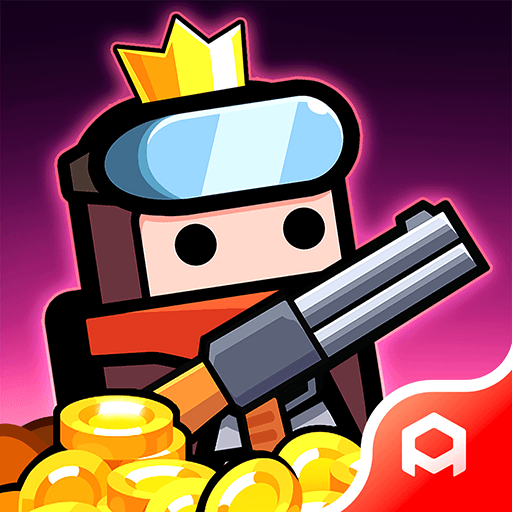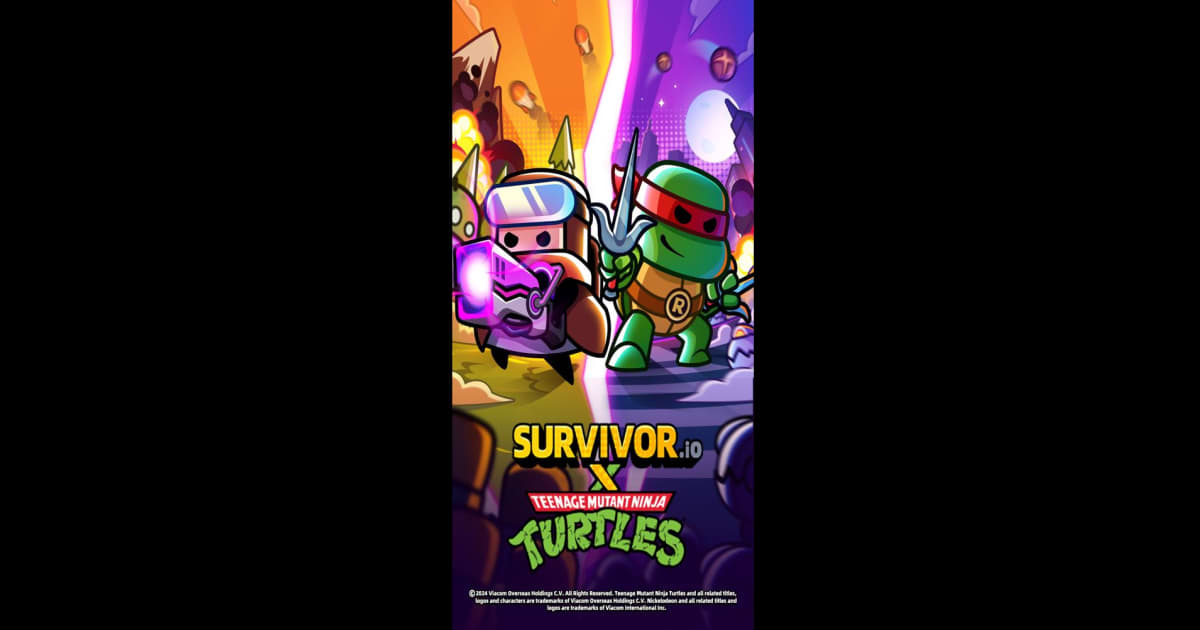Ciesz się najlepszą rozgrywką w Survivor.io na PC dzięki naszym narzędziom i funkcjom BlueStacks

Survivor.io, pod względem założenia i koncepcji, jest bardzo podobny do Vampire Survivors, chociaż dodając własne postacie, broń i sprzęt oraz inne unikalne elementy, miesza różne kwestie. W rezultacie, podczas gdy rozgrywka przypomina Vampire Survivors, potencjalne kompilacje i ogólny postęp w Survivor.io są dość wyjątkowe.
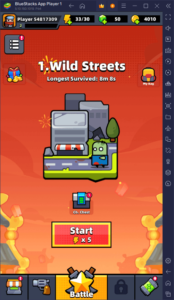
Jeśli jesteś weteranem Vampire Survivors, wiesz, jak w takich grach ważne jest dobre sterowanie i wydajność. Na szczęście, jeśli grasz w Survivor.io na PC z BlueStacks, możesz nie tylko grać na dużym monitorze oraz z najlepszą wydajnością, ale możesz także znaleźć różnorodne narzędzia i funkcje, które poprawią Twoje wrażenia z gry.
W tym artykule przyjrzymy się niektórym sposobom, dzięki którym możesz poprawić swoją wydajność w Survivor.io na PC, grając na BlueStacks.
Ciesz się najlepszymi kontrolkami klawiatury
Survivor.io to precyzja i cierpliwość. Pewnie; może pojawić się horda zombie i potworów, które wkraczają do Ciebie i grożą, że w jednej chwili zjedzą Twój pasek HP, i chociaż Twoją pierwszą reakcją może być ucieczka w dowolnym kierunku, najlepszym sposobem na przetrwanie jest tak naprawdę nie spieszenie się i starannie planowanie swoich ruchów.
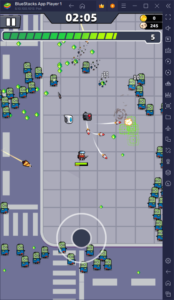
Jednak nawet jeśli znajdziesz trasę, która pozwoli Ci poruszać się po nieumarłych, unikając otrzymywania obrażeń, nadal potrzebujesz dużo precyzji i ostrożności, aby kołysząc się i przeplatając niezliczonych wrogów, których napotkasz podczas swoich biegów, chodzić wokół. Podczas gdy w Survivor.io można grać na telefonie, w kwestii wykonywania precyzyjnych ruchów, wirtualny joystick i elementy sterujące tej platformy mogą pozostawiać wiele do życzenia. Na szczęście, jeśli grasz w Survivor.io na PC z BlueStacks, możesz uzyskać dostęp do Narzędzia do mapowania klawiszy, które pozwoli Ci stworzyć własny schemat sterowania za pomocą myszy i klawiatury.
Aby uzyskać dostęp do narzędzia mapowania klawiszy, w trakcie gry wystarczy nacisnąć Ctrl + Shift + A, co spowoduje wyświetlenie ekranu Edytora zaawansowanego. Na tym ekranie możesz przeglądać bieżące elementy sterujące, modyfikować je, usuwać lub dodawać nowe. W przypadku Survivor.io potrzebujesz tylko dobrej funkcji pada kierunkowego, która jest już zaimplementowana domyślnie i pozwala Ci poruszać postacią za pomocą klawiszy WASD — możesz je dowolnie modyfikować.
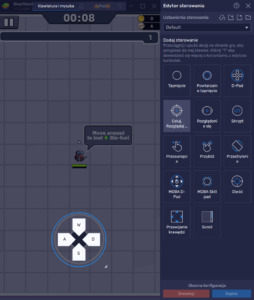
Gdy skończysz, z łatwością będziesz mógł podskakiwać i przedzierać się przez wrogów, zamiast polegać na niezgrabnych wirtualnych kontrolkach, używając klawiatury do chodzenia. Jednak choć Twoja klawiatura jest znacznie lepsza niż wirtualne elementy sterujące, nadal możesz poruszać się w ośmiu kierunkach. Dlatego, jeśli chcesz uzyskać najlepszą precyzję, na pewno będziesz chciał rozważyć następujące kwestie…
Graj z pełną obsługą gamepada
Klawiatura może być niezła, ale najlepszą precyzję uzyskasz, grając za pomocą gamepada. Na szczęście BlueStacks zapewnia pełną obsługę gamepada dla Twoich ulubionych gier mobilnych, w tym Survivor.io. Dlatego łatwo możesz podłączyć kontroler do emulatora i cieszyć się znacznie wygodniejszą i bardziej intuicyjną rozgrywką, która w szczególności w przypadku tej gry pomoże Ci poruszać się z jeszcze większą precyzją.
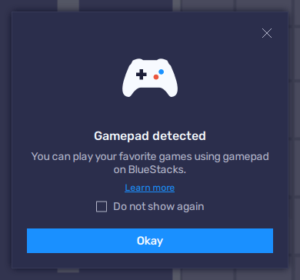
Konfigurowanie kontrolera w BlueStacks jest bardzo proste: wystarczy podłączyć urządzenie do komputera przez USB lub Bluetooth, a emulator powinien je natychmiast rozpoznać, co możesz sprawdzić w wyskakującym, pojawiającym się po podłączeniu gamepada okienku. Po nawiązaniu połączenia, naciskając Ctrl + Shift + A, możesz ponownie otworzyć ekran Edytora zaawansowanego, a następnie w górnej części ekranu kliknąć kartę „Pad do gier”, aby zamienić ustawienia i skonfigurować powiązania kontrolera.
W przypadku Survivor.io wystarczy skonfigurować funkcję pada kierunkowego, którą można powiązać z kontrolerem poprzez kliknięcie ikony koła zębatego obok funkcji. W tym podmenu możesz przypisać ruch postaci do lewego lub prawego drążka albo do pada kierunkowego kontrolera. Po skonfigurowaniu możesz zacząć cieszyć się tą grą za pomocą gamepada.
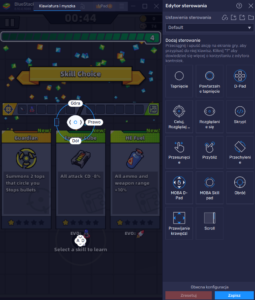
Pamiętaj, że nawet jeśli używając tylko joysticka możesz rozegrać całą rundę Survivor.io, by faktycznie wskoczyć do samej gry, nadal będziesz musiał poruszać się po kilku menu. W takich przypadkach, jeśli grasz na komputerze, możesz po prostu użyć myszy, aby wejść na scenę, a następnie, aby grać, przełączyć się z powrotem na gamepada.
Alternatywnie, grając na gamepadzie, możesz nacisnąć przycisk „Start”, aby odblokować kursor myszy i przesuwać go lewym drążkiem. Gdy ten tryb jest aktywny, naciśnięcie przycisku A/X będzie symulować kliknięcie myszą w miejscu, w którym znajduje się kursor. W ten sposób łatwo możesz rozpocząć rundę gry za pomocą kontrolera, a następnie, aby powrócić do zwykłego sterowania joystickiem, ponownie nacisnąć „Start”.
Zapewnij płynną liczbę klatek na sekundę nawet w najbardziej chaotycznych rundach
Podobnie jak w przypadku rozgrywki, Survivor.io lubi utrzymywać prosty styl wizualny. Jednak przy tak wielu wrogach na ekranie w danym momencie, nic dziwnego, że niektóre słabsze urządzenia mogą mieć problemy z utrzymaniem stałej liczby klatek na sekundę. Na szczęście, jeśli grasz na PC z BlueStacks, nie stanowi to problemu, nasz odtwarzacz aplikacji na Androida działa bowiem na praktycznie każdym komputerze i zawsze zapewnia najlepszą wydajność.
Chociaż od razu po wyjęciu z pudełka powinieneś mieć dobre wrażenia, by odczuć najlepszą wydajność, być może będziesz musiał wprowadzić kilka zmian w emulatorze, a także w grze.
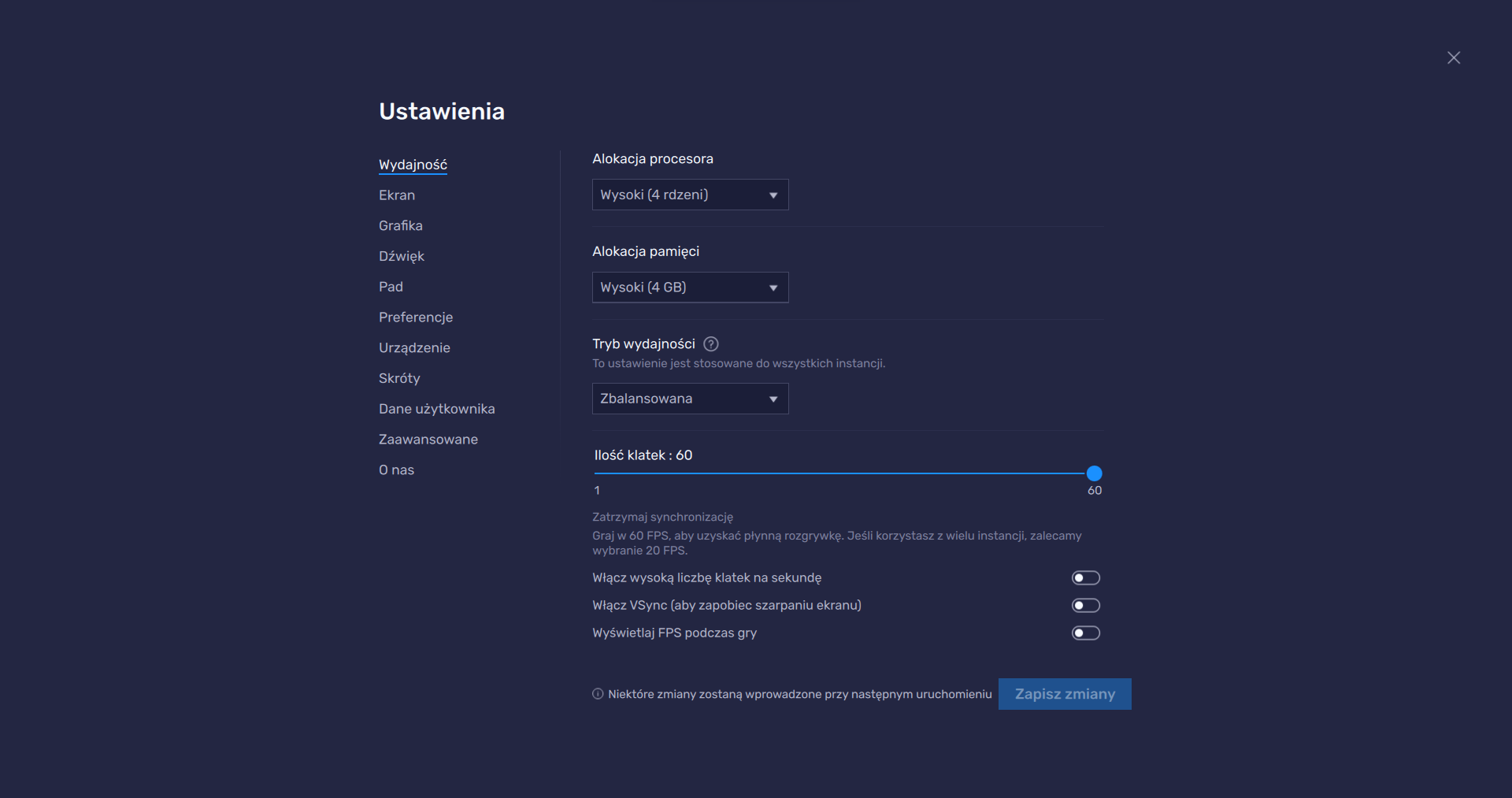
- W ustawieniach BlueStacks przejdź do zakładki „Wydajność”.
- Sprawdź, czy emulator wykorzystuje co najmniej 4 GB pamięci RAM, 4 rdzenia procesora i czy tryb wydajności jest ustawiony na „Wysoka wydajność”.
- Ustaw suwak FPS poniżej na co najmniej 60 FPS i zakończ, klikając „Zapisz zmiany” w prawym dolnym rogu.
- Uruchom grę i przejdź do ustawień w grze.
- Ustaw opcje graficzne na tak wysokie, jak to tylko możliwe.
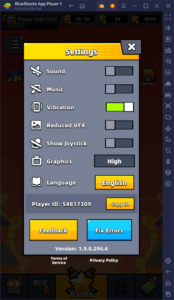
Te ustawienia powinny zapewnić utrzymanie stabilnej liczby klatek na sekundę przy najlepszej grafice. Jeśli jednak nadal napotykasz na usterki, na przykład grasz na bardzo starym systemie, pamiętaj, że aby poprawić wydajność, możesz obniżyć ustawienia graficzne w grze.
BlueStacks może zapewnić najlepsze wrażenia podczas grania w Survivor.io na PC. Zachęcamy do pozostawienia nam w poniższej sekcji swoich komentarzy, przemyśleń i pytań!